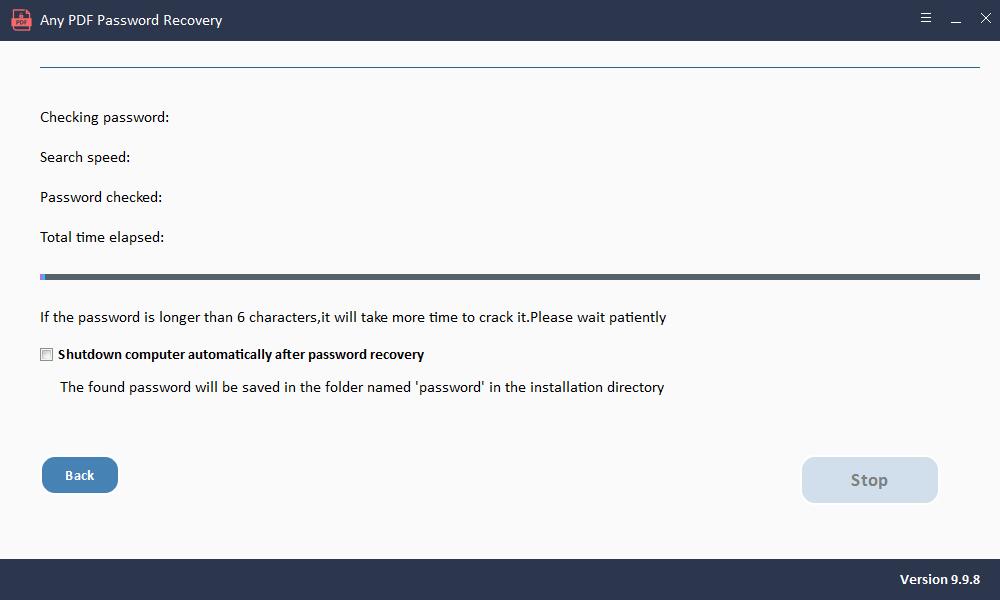Jak odzyskać utraconego lub zapomnianego użytkownika/Otwórz hasło z pliku PDF
Podsumowanie
Oprogramowanie do odzyskiwania hasła PDF może łatwo odblokować i odzyskać utracone lub zapomniane hasło użytkownika/otwarcia PDF. W tym artykule dowiesz się, jak odzyskać, złamać i odblokować utracone lub zapomniane hasło użytkownika/otwartego pliku PDF za pomocą dowolnego oprogramowania do odzyskiwania hasła PDF.
3 kroki do odzyskania utraconego lub zapomnianego użytkownika/Otwórz hasło z pliku PDF
Pobierz, zainstaluj i uruchom dowolne oprogramowanie do odzyskiwania hasła PDF na swoim komputerze i wykonaj poniższe czynności.
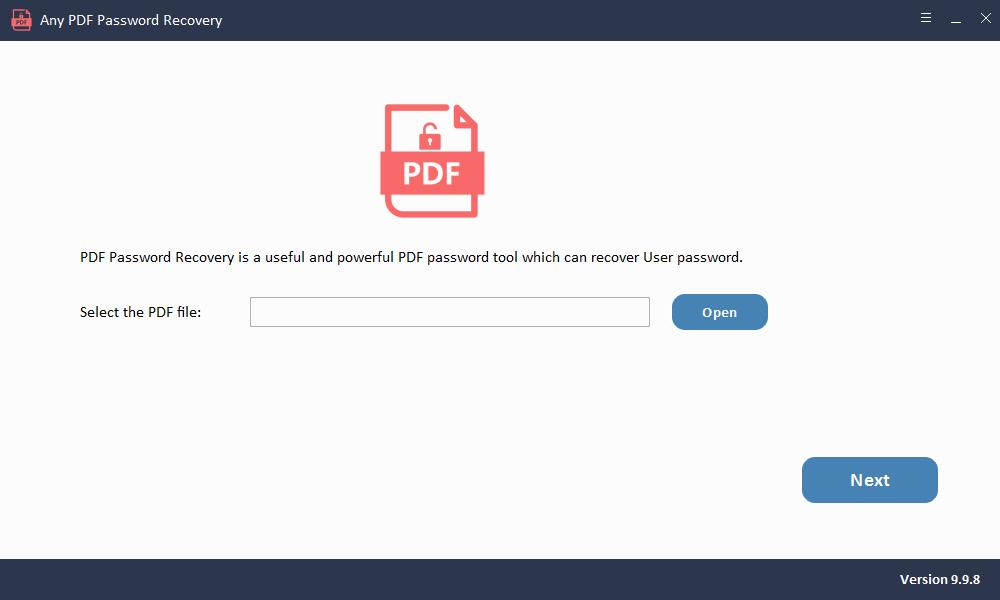
Krok 1: Dodaj plik PDF
Kliknij przycisk "Otwórz", aby wybrać dokument PDF chroniony hasłem.
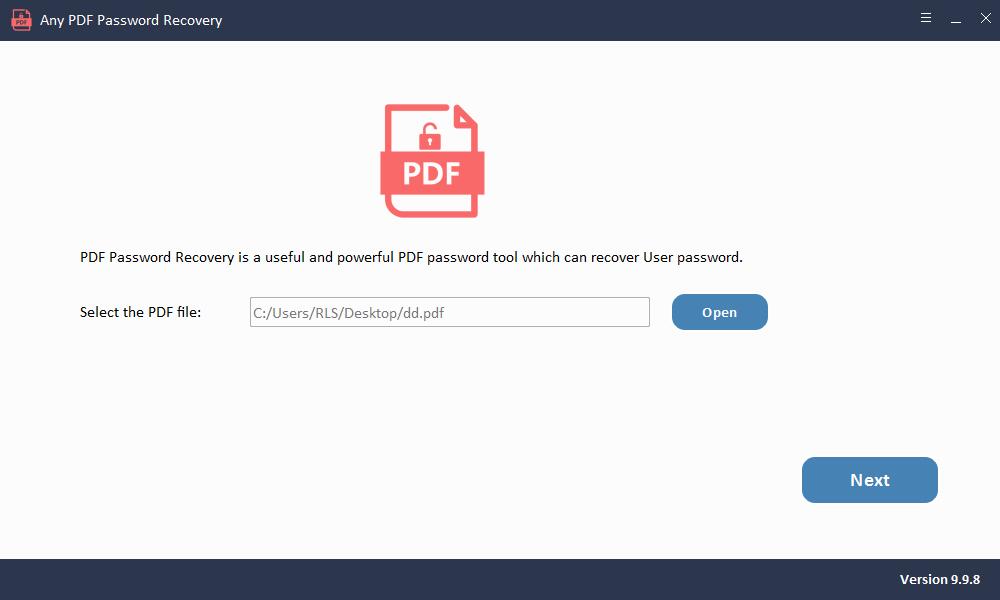
Krok 2: Wybierz metodę odzyskiwania hasła PDF
Jak korzystać z ataku siłowego: Jeśli nie pamiętasz nic związanego z utraconym hasłem użytkownika/otwarcia pliku PDF, możesz wybrać tę metodę odzyskiwania hasła.
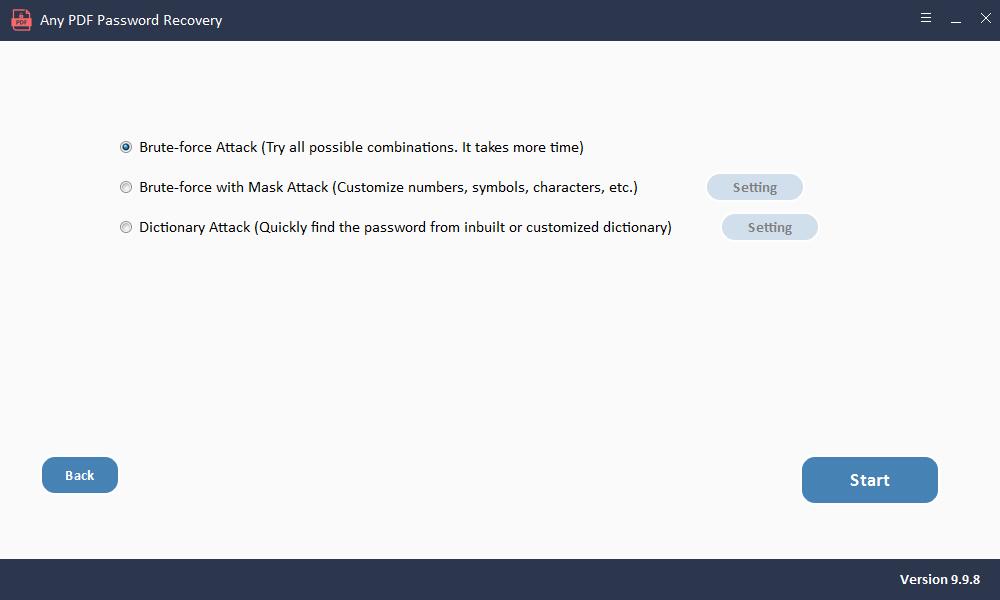
Jak używać brutalnej siły z Mask Attack: Jeśli znasz jakieś wskazówki dotyczące zapomnianego hasła użytkownika/otwarcia PDF, takie jak długość hasła, litery, symbole specjalne, dostosuj znaki, określ prefiks lub określ sufiks, możesz wypróbować tę metodę, aby odzyskać hasło PDF.
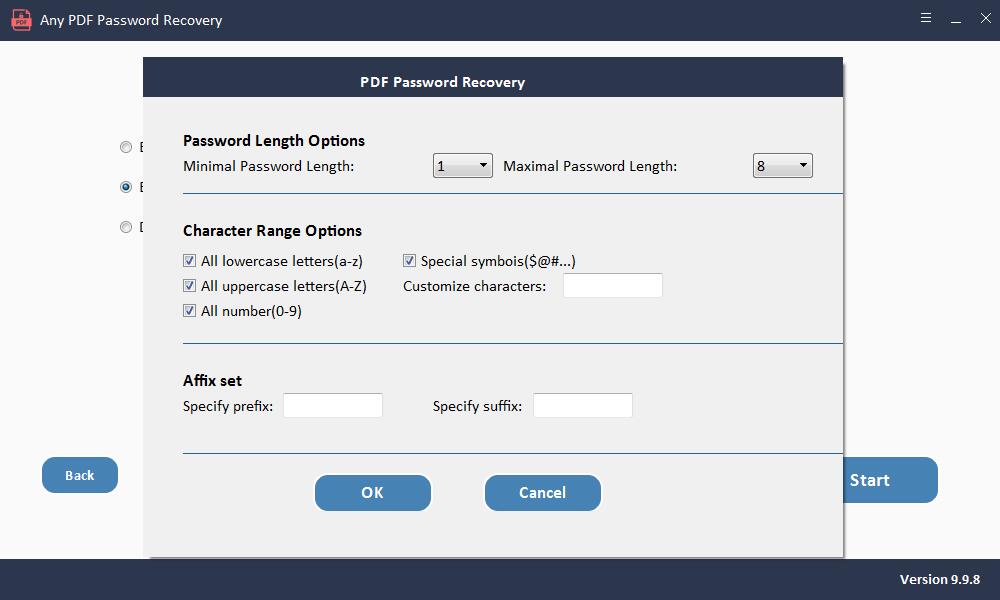
Jak korzystać z funkcji Dictionary Attack: może szybko znaleźć hasło z wbudowanego lub dostosowanego słownika.
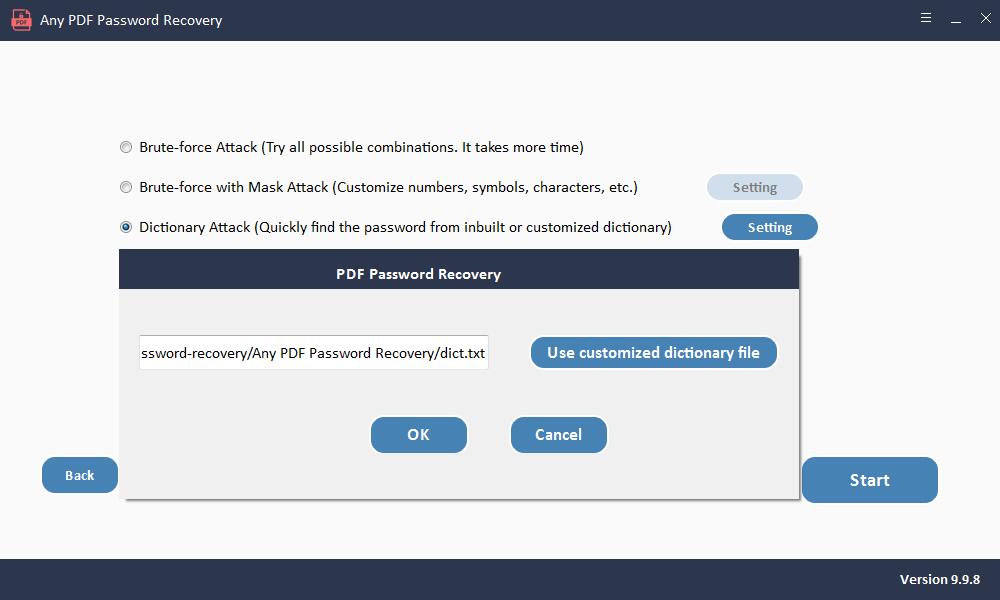
Krok 3: odzyskaj hasło do pliku PDF
Kliknij przycisk "Start", aby kontynuować. Po kilku minutach zapomniane hasło zostanie wyświetlone w wyskakującym okienku. Kliknij przycisk "Kopiuj hasło", aby zapisać hasło użytkownika/otwierania pliku PDF.